Windows Media Player で AAX を再生して Audible を楽しむ方法
今日のデジタル時代では、オーディオ ファイルにはさまざまな形式があり、それぞれに独自の特性と互換性要件があります。 そのような形式の XNUMX つが、によって開発された AAX です。 聞こえる、DRM 保護付きの高品質のオーディオ コンテンツを提供します。 この記事は、音楽やファイルの再生に関するトピックに光を当てることを目的としています。 Windows Media Player 上の AAX、互換性の問題、再生方法、代替メディア プレーヤー オプションを調査します。 Windows Media Player の愛好家であっても、AAX コンテンツの熱心な消費者であっても、このガイドは、Windows Media Player の使い慣れた範囲内で AAX ファイルの可能性を解き放つのに役立つ貴重な洞察を提供します。
コンテンツガイド パート 1. 概要: AAX ファイルと Windows Media Playerパート 2. Windows Media Player で AAX ファイルを再生する方法パート 3. 可聴ファイルを再生するための Windows Media Player の代替手段結論
パート 1. 概要: AAX ファイルと Windows Media Player
AAX は、オーディオブックと話し言葉コンテンツの大手プロバイダーである Audible によって開発されたオーディオ ファイル形式です。 AAX ファイル拡張子は、Audible Enhanced Audiobook に関連付けられたデータ ファイル形式です。 ただし、ファイル拡張子が .aax のファイルは、特定のアプリケーションでのみ起動できます。
Windows Media Player で Audible AAX を再生できますか? AAX ファイルは、iTunes、Apple iPod、Microsoft Zune、Creative Zen、Amazon Kindle 2 で再生できます。残念ながら、Windows Media Player は AAX ファイルをネイティブにサポートしていないため、アプリケーション内で直接再生するのは難しい場合があります。 。
さらに、AAX ファイルは独自の形式でエンコードされており、多くの場合、コンテンツの不正コピーや配布を制限するデジタル著作権管理 (DRM) 保護が付いています。 この DRM 保護により、Windows Media Player などのさまざまなメディア プレーヤーで AAX ファイルを再生する際に、さらに複雑さが加わります。
パート 2. Windows Media Player で AAX ファイルを再生する方法
Windows Media Player で AAX オーディオブックを再生するには、別の方法を検討する必要があります。 Windows Media Player と AAX の互換性の複雑さを理解することは、ユーザーが Windows Media Player の使い慣れたインターフェイス内でお気に入りの AAX コンテンツをシームレスに楽しむことについて情報に基づいた決定を下すのに役立ちます。
方法 1. Audible Download Manager を使用する
Windows Media Player に Audible AAX をインポートするには、Audible ファイルを Windows Media Player に直接ダウンロードするのに役立つ、Audible Download Manager と呼ばれる公式アシスタントをコンピュータにダウンロードしてインストールする必要があります。 Audible Download Manager を正常にインストールしたら、次のチュートリアルを参照して、Audible ブックを WMP で利用できるようにします。
- まず、Audible Download Manager をコンピュータにダウンロードして起動する必要があります。
- まず、「一般設定」をクリックします。 [ダウンロード後のファイルのインポート先] で [Windows Media Player] がチェックされていることを確認します。 次に、「設定を保存」をクリックします。

- Audible Web サイトのページに移動し、Audible アカウントにログインして [マイ ライブラリ] > [マイ ブック] をクリックしてオーディオブックを検索し、[ダウンロード] ボタンをクリックして Audible ブックを Windows Media Player に直接ダウンロードします。
- オーディオブックは Windows Media Player に自動的に保存されることがわかります。
方法 2. Windows 10 用 Audible アプリを直接使用する
PC がまだ動作している場合 Windows 10, Microsoft Store から Audible アプリをダウンロードすると、Audible を聴くことができます。
- Windows 10 向け Audible のダウンロードは簡単です。 [スタート] を押して、Microsoft Store に移動します。 Audible を検索して「入手」を押します。
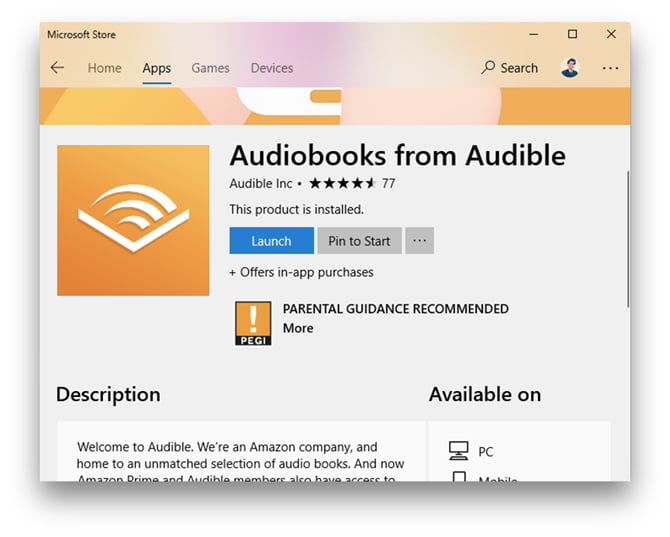
- 次に、Audible を起動すると、ログインページが表示されます。
- Amazon または Audible のログイン資格情報を入力すると、準備完了です。
- ライブラリでタイトルを検索したり、新しいタイトルをダウンロードしたりできるようになりました。
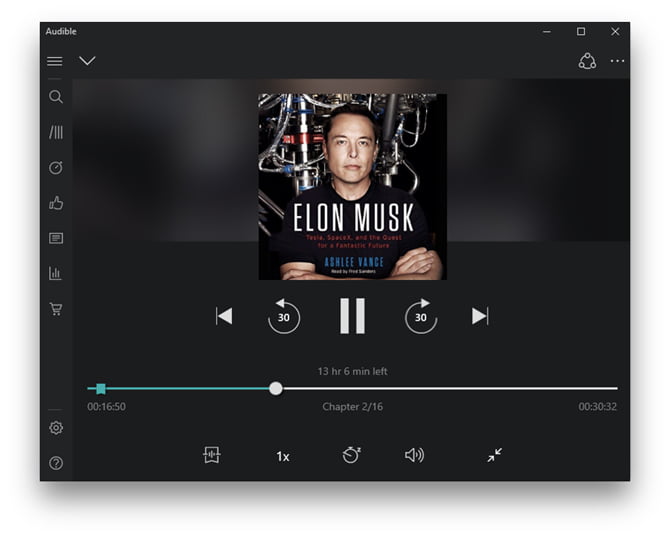
- Windows 10 にダウンロードした Audible ブックを見つけ、タイトルを右クリックして [プログラムから開く] を選択し、[Windows Media Player] を選択します。
ただし、31 年 2022 月 10 日の時点で、Windows XNUMX の Audible アプリは非推奨となり、Audible にアクセスしたり、ライブラリ内のタイトルを聴いたりするために使用できなくなりました。 Windows コンピュータ上のライブラリ内のタイトルを聴き続けるには、Audible クラウド プレーヤーを使用できます。
方法 3. Audible AAX オーディオブックを Windows Media Player MP3 に変換する
Audible タイトルを Windows Media Player またはサポートされている MP3 プレーヤーに転送したい場合は、サードパーティ ソフトウェアを使用して行うことができます。 詳しくはこちら AMusicSoft Audibleコンバータ ページ をご覧ください
MP3 は、Windows Media Player を含むあらゆるメディア プレーヤーで最もサポートされているファイル形式です。 上で述べたように、Audible は AA および AAX ファイルに DRM 保護を設定しています。 したがって、Audible が承認したデバイス以外で Audible AAX ファイルを再生するのは簡単ではありません。 Windows Media Player または Windows 上の別の音楽プレーヤーで Audible AAX を再生するには、Audible AAX オーディオブックを DRM フリーの MP3 に変換するだけです。
AMusicSoft Audible ConverterはAudibleの購読者にとって非常に貴重なツールです。AudibleのオーディオブックをMP3を含むさまざまなオーディオ形式に変換できるからです。この機能は可能性の世界を広げ、Audibleの独自形式と互換性のないさまざまなデバイスでAudibleのオーディオブックを楽しむことができます。たとえば、ユーザーはお気に入りの曲をMPXNUMXで聴くことができます。 Apple Watch の Audible オーディオブック.
AMusicSoft Audible Converter の使用方法をステップバイステップで説明します。
- 開始するには、AMusicSoft の公式 Web サイトにアクセスし、[製品] タブをタップして、AMusicSoft が提供するすべてのアプリケーションを表示します。表示されるオプションの中から、Audible Converter のボタンをクリックし、次に [ダウンロード] ボタンをタップします。完了するまで数分間待ってから、デバイスにインストールします。
- XNUMX 番目のステップは、ライブラリにある Audible ブックを追加することです。 これを行うには、目的の領域をタップして、変換する本の選択から始めるだけです。

- その後、出力形式の選択に進みます。AMusicSoft でサポートされている形式として、MP3、FLAC、WAV、M4A から選択できます。次に、変換した本を保存する出力フォルダーを選択します。

- 次に、変換ボタンをクリックして変換を開始します。 数分以内に、プロセスは終了します。

- 上部にある [変換済み] タブをタップして、完成した Audible 本を確認します。
これらのプロセスの後、書籍は自動的に DRM フリーになるため、 Audible オーディオブックを家族と共有する または友達に無制限に。AMusicSoft では、変換された書籍の最高のオーディオ品質を短時間で実現でき、ストリーミング時に選択した他のデバイスを使用できることが保証されます。
AMusicSoft Audible Converter を利用することで、Audible の加入者は数多くのメリットと利点を得ることができます。まず、オーディオブック コレクションの便利なバックアップ ソリューションとして機能し、お気に入りのタイトルが Audible アカウントや Audible プラットフォームだけに依存しないようにします。Audible アカウントへのアクセスが困難な場合や、アカウントが侵害されるという不幸な事態が発生した場合でも、オーディオブックのコピーを変換しておけば、安心して大切なコレクションに中断なくアクセスできます。
パート 3. 可聴ファイルを再生するための Windows Media Player の代替手段
Windows Media Player で AAX を再生する方法を共有しました。AMusicSoft Audible Converter を使用して元の AAX DRM 保護を削除すると、任意のデバイスでオーディオブックを楽しむことができます。Windows Media Player は Windows のデフォルトのメディア プレーヤーとして機能しますが、Audible ブック ファイルを再生するための代替メディア プレーヤー オプションも用意されています。
VLC Media Playerの
VLC Media Player は、AAX を含む幅広いオーディオおよびビデオ形式をサポートする多用途で広く使用されているメディア プレーヤーです。 これは、広範なコーデックのサポートとクロスプラットフォーム互換性で知られるオープンソース プレーヤーです。 VLC Media Player は、ユーザーフレンドリーなインターフェイス、高度な再生コントロール、個人の好みに応じて設定をカスタマイズする機能を提供します。
Foobar2000
Foobar2000 は、オーディオファイルや愛好家の間で人気を集めている軽量でカスタマイズ可能なメディア プレーヤーです。 AAX を含むさまざまなオーディオ形式をサポートし、オーディオの品質とパフォーマンスに重点を置いたミニマリストのインターフェイスを提供します。 Foobar2000 は、ギャップレス再生、カスタマイズ可能なレイアウト、再生エクスペリエンスを向上させるさまざまなプラグインのサポートなどの高度な機能も提供します。
結論
結論として、Windows Media Player で AAX のファイルを再生するには、AAX ファイルを互換性のある形式に変換するか、Audible デスクトップ アプリを使用するなどの方法で実現できます。 Windows Media Player は、使い慣れたインターフェイスと Windows オペレーティング システムとのシームレスな統合を提供しますが、変換の必要性やオーディオ品質の低下の可能性などの制限があります。
でも心配しないでください。 AMusicSoft Audibleコンバータ は、Audible 購読者にとって価値のあるソリューションとして浮上しています。 これにより、Audible オーディオブックを MP3 またはその他のオーディオ形式に変換できるようになり、Audible のエコシステムを超えて幅広いデバイスとの互換性が拡張されます。 コンバーターは利便性を提供し、バックアップ ソリューションとして機能し、アカウントに問題が発生した場合の安心感を提供します。
人々はまた読む
Robert Fabry は熱心なブロガーであり、テクノロジーに強い関心を持つ人物です。彼がヒントをいくつか共有することで、皆さんを魅了してくれるかもしれません。彼は音楽にも情熱を持っており、AMusicSoft で音楽に関する記事を執筆しています。